工作表的導覽設置
對於應用中的導覽欄,共有4種風格選擇,您可以將其設定為經典模式、分組列表、樹形列表或卡片。對於工作表分組,您最多可以設定兩個層級的分組。
-
經典模式(預設)
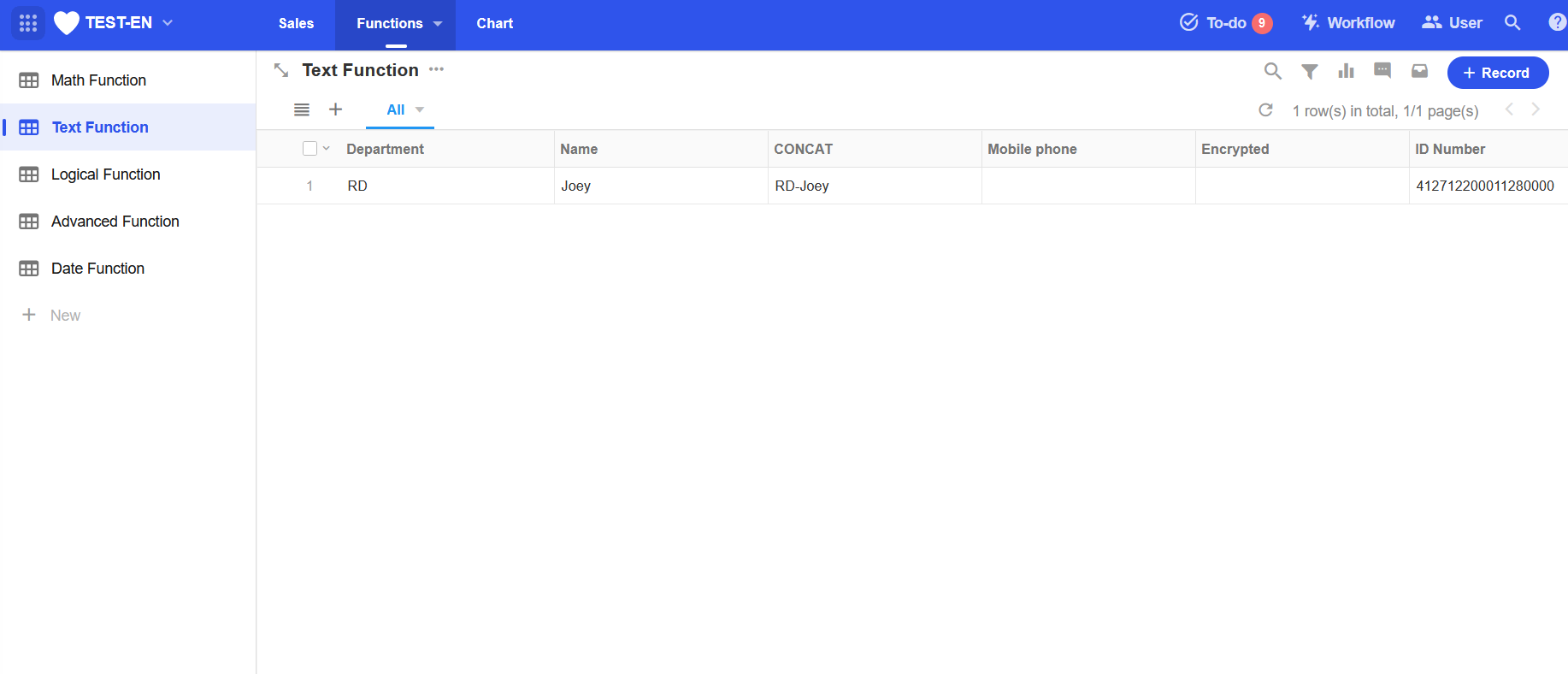
-
分組列表
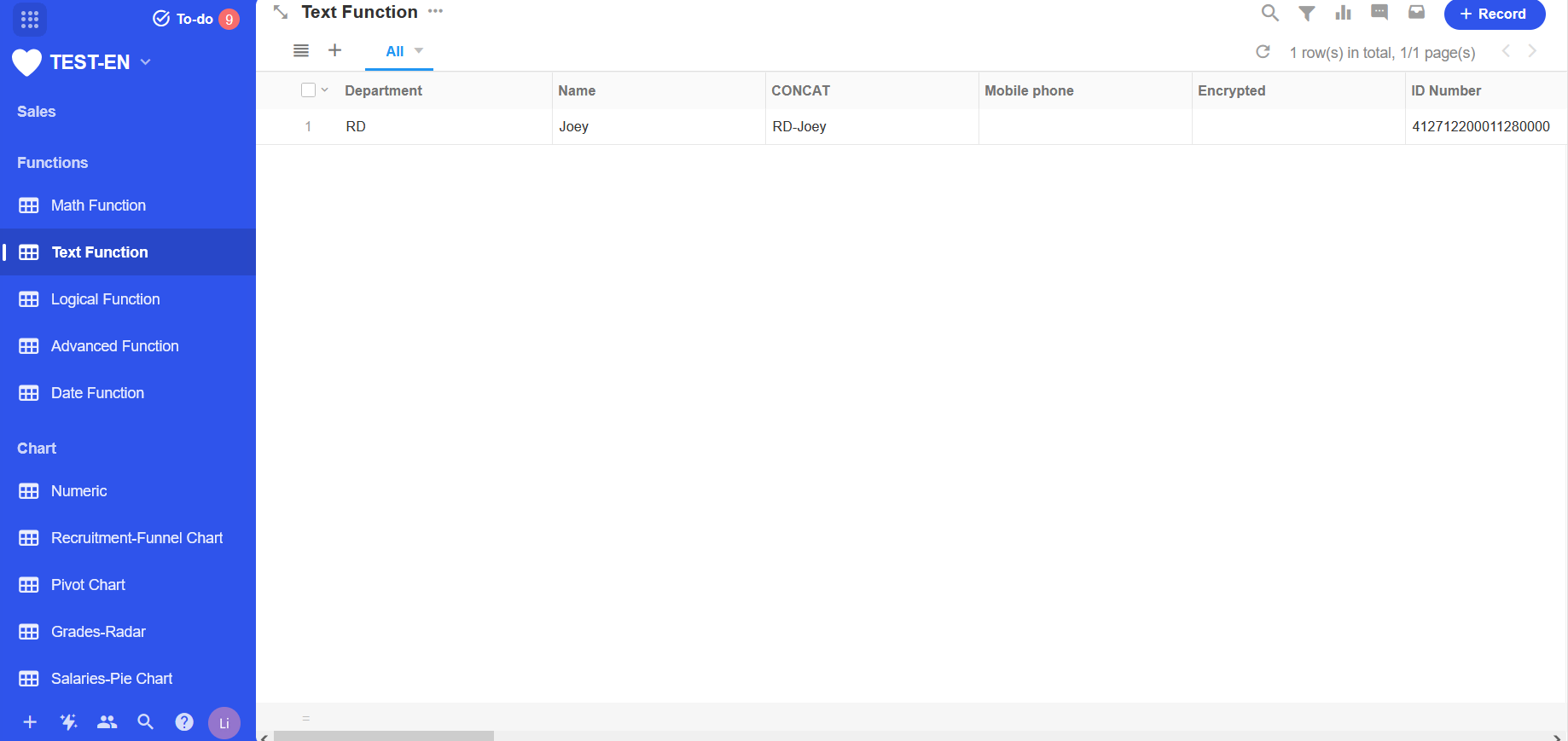
-
卡片
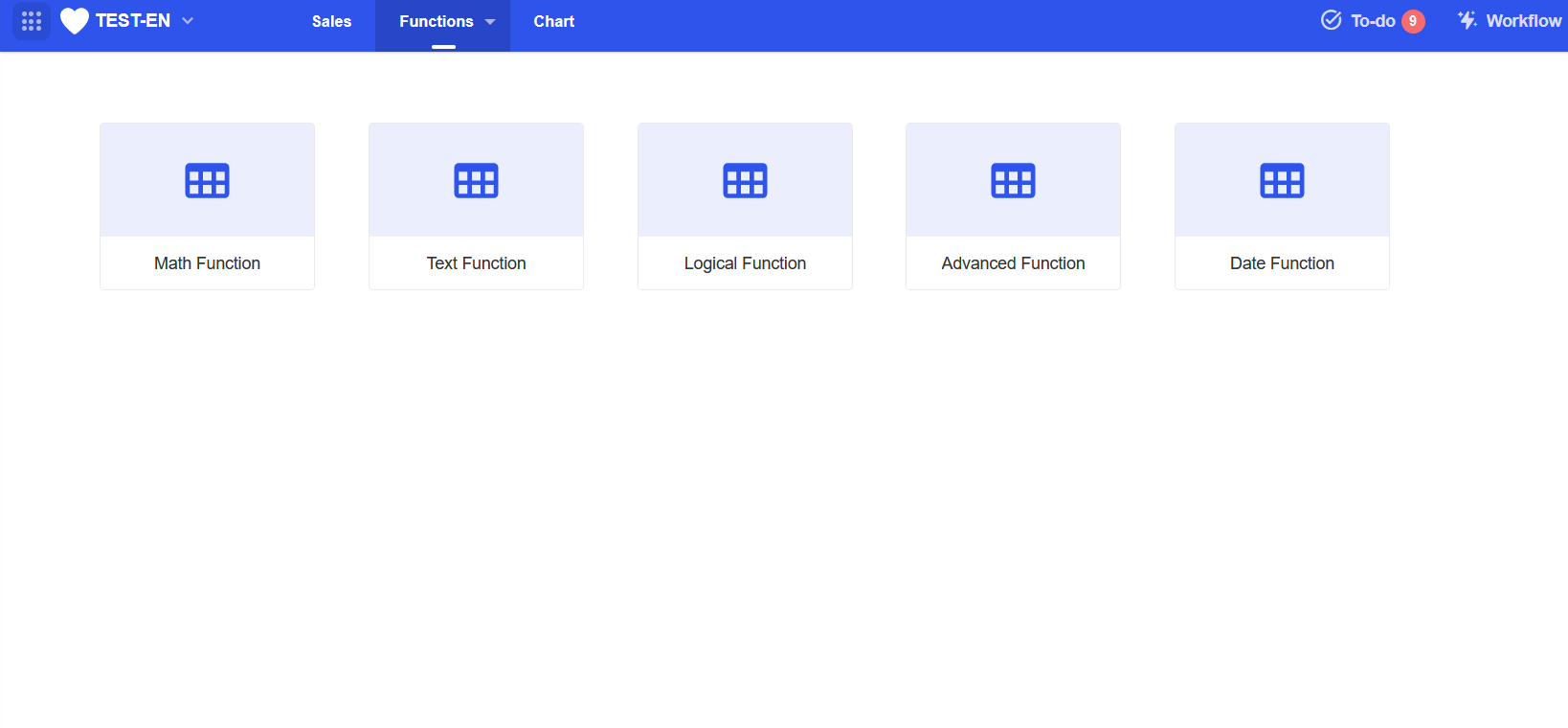
一、導航設置入口
點選應用名稱右側的按鈕,然後點選【導航設置】進入設置頁面。

1. PC端導航方式
點擊選擇一個導航方式,即時保存。
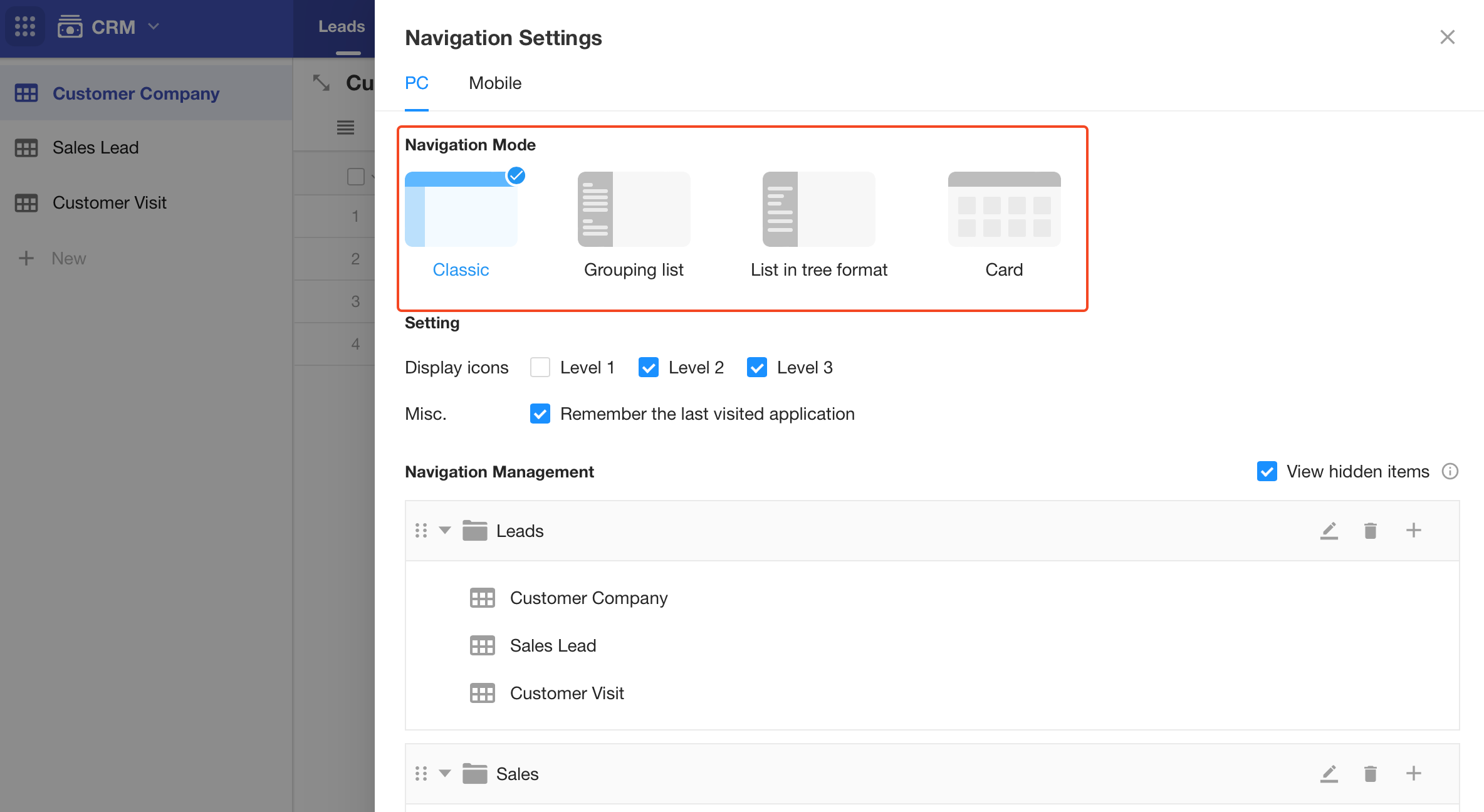
2.行動端導航方式
點選【行動端】,可以設定行動裝置(APP、H5、小程式)的導航風格。

如圖所示:
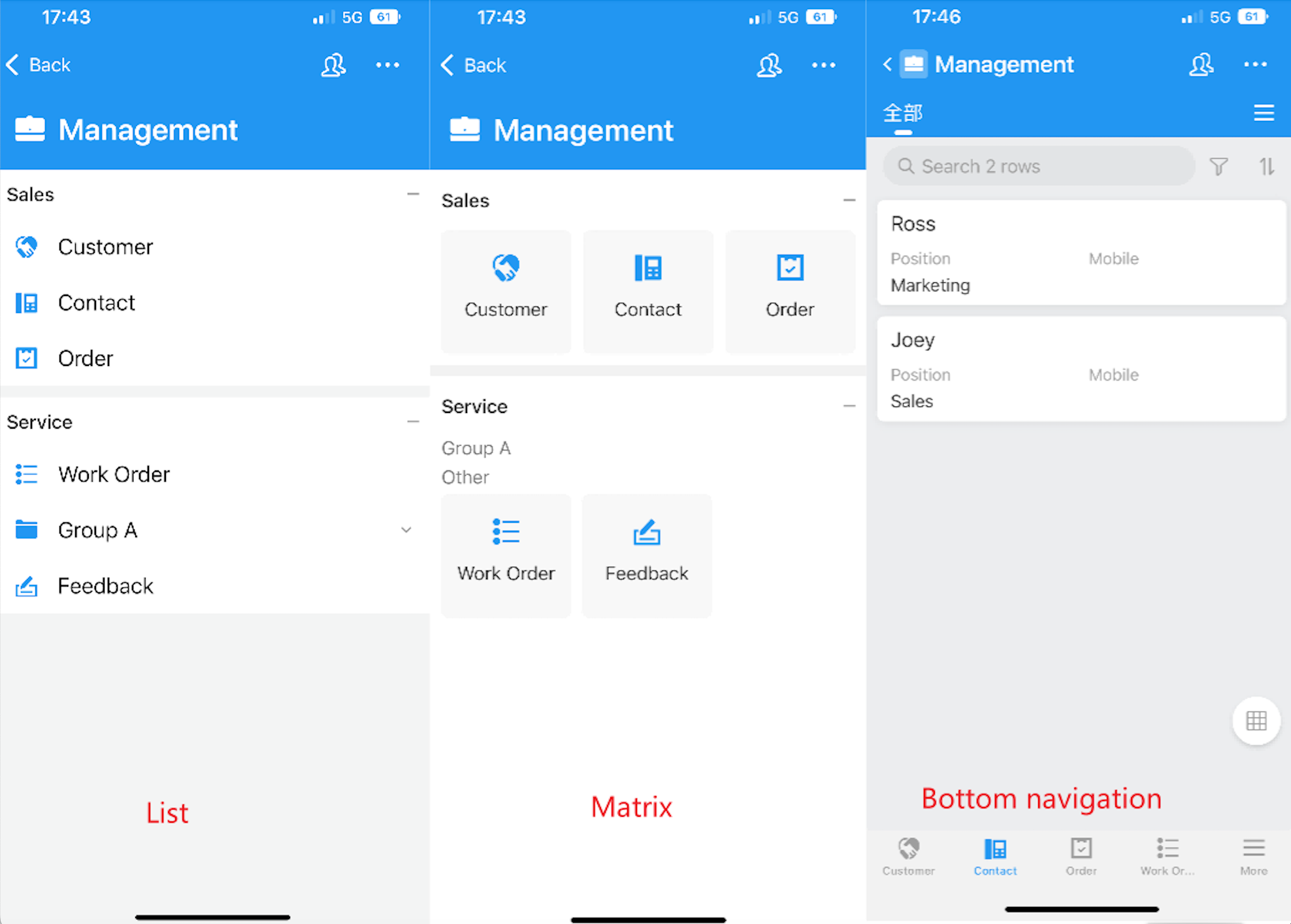
二、分組設置
對於分組工作表,您可以設定一級組和二級組。經典模式和卡片模式下,一級分組顯示在頂部導覽列;分組列表和樹形列表兩種方式下,一級分組和二級分組顯示在一個層級菜單中顯示。
您可以新增、修改、刪除和排序群組,以及在導覽設定中修改工作表所屬的群組。
1. 分組的基本操作
在"應用管理" > "導航設置" 中,可以設置應用的分組導航。主要有:
-
創建一級分組和二級分組
-
修改分組名稱和圖標、刪除分組
分組下如果有工作表/自定義頁面/二級分組,則不能刪除,需將先移動到其他分組下再刪除當前分組。
-
修改工作表名稱和圖標
-
調整分組和工作表順序
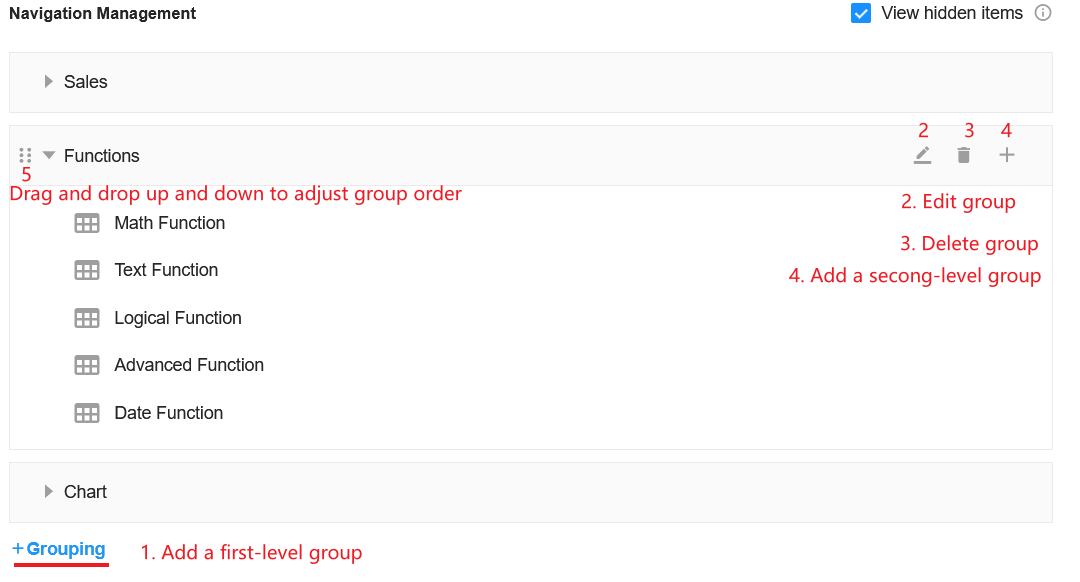
您也可以在導覽介面中管理群組。
-
經典模式
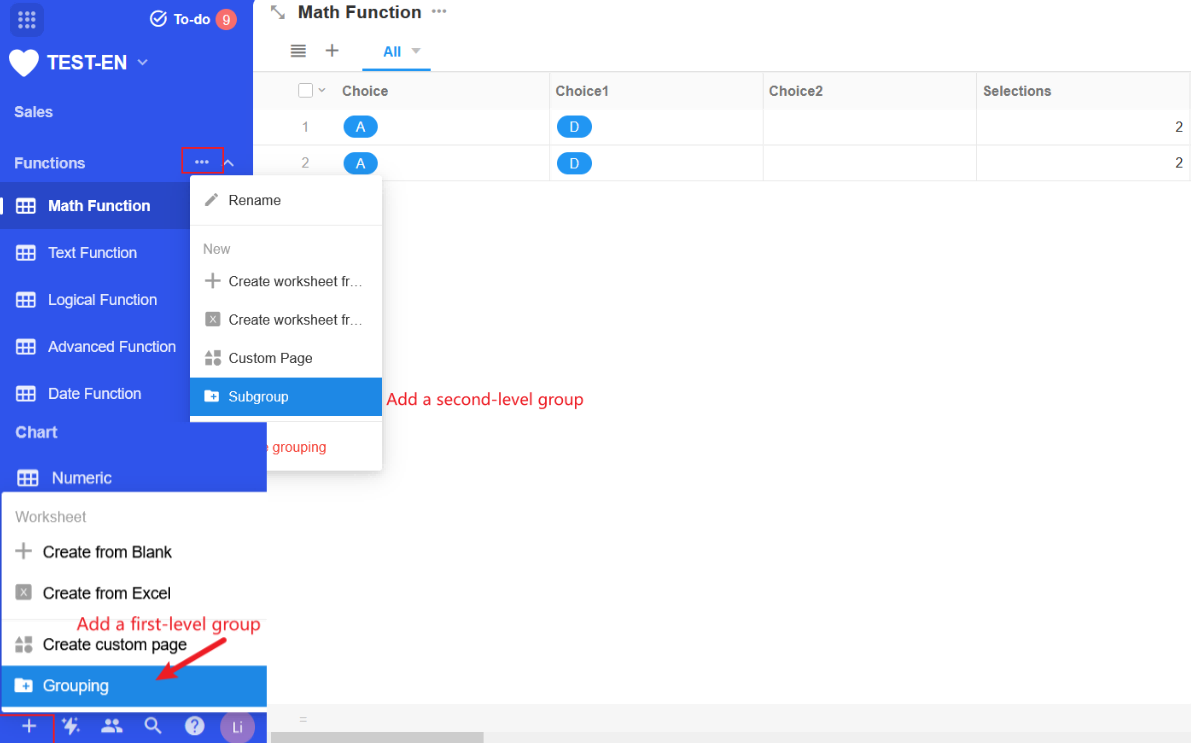
-
分組列表
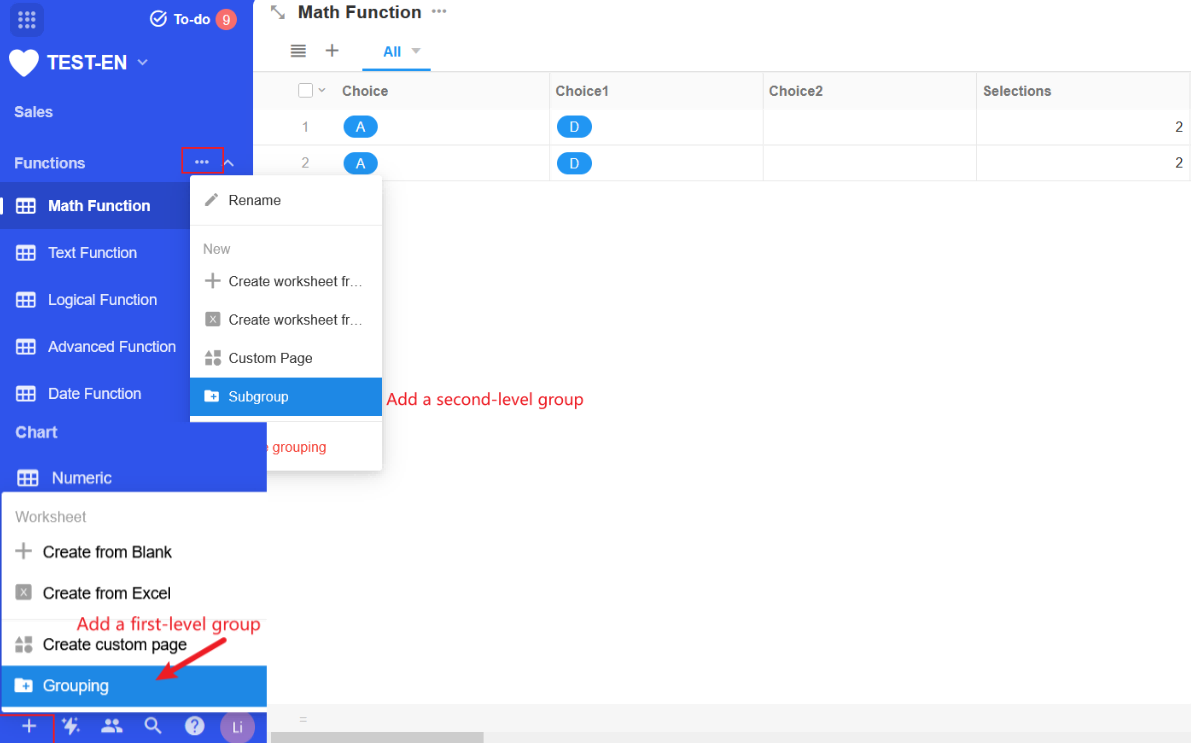
-
卡片
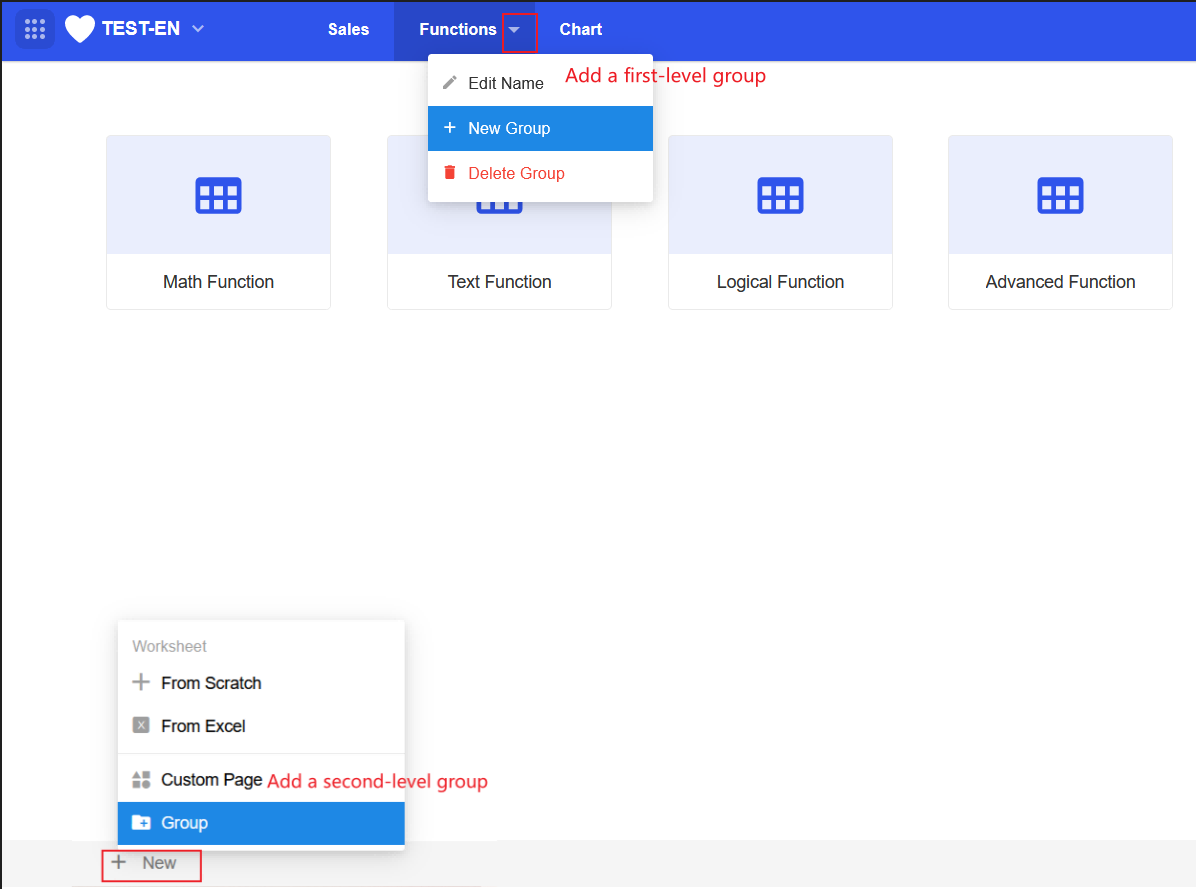
2. 移動分組/工作表
在【導航管理】中上下拖放工作表或二級組,即可將其移至其他組。
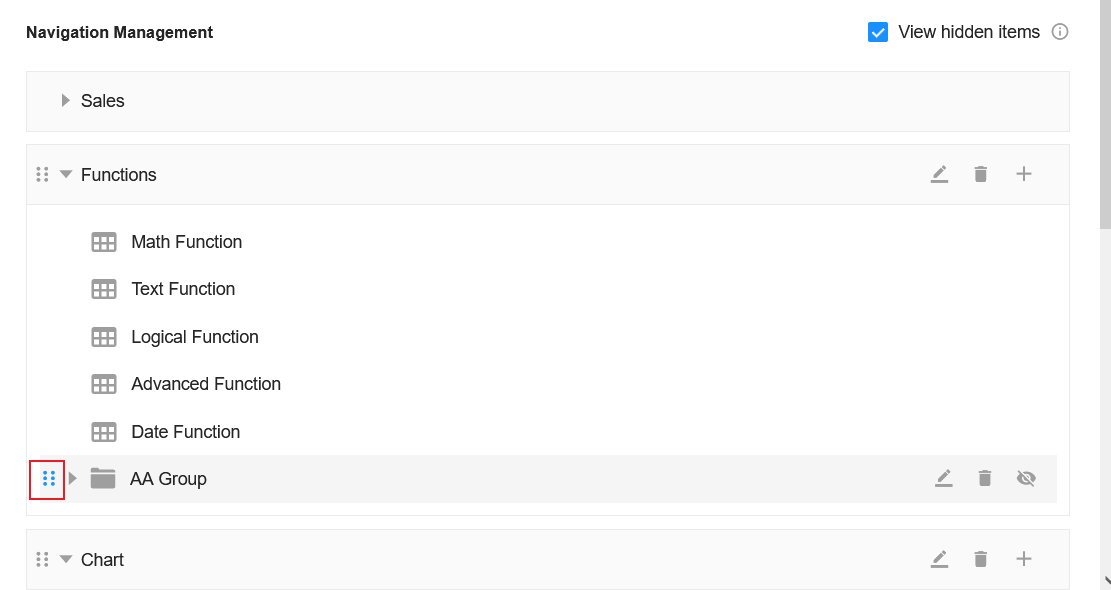
您也可以透過拖放或點擊使用者介面中的按鈕將工作表或二級群組移至其他群組。
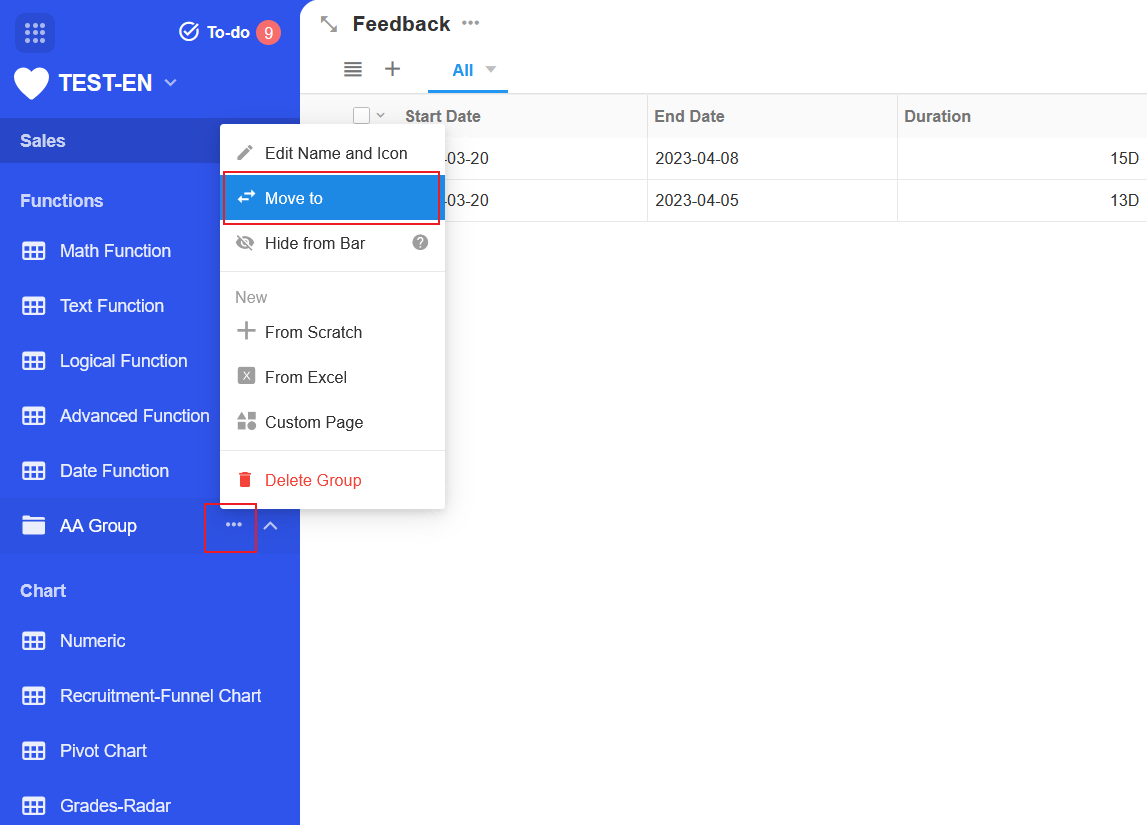
3. 查看隱藏項
分組、工作表和自訂頁面可以隱藏在導覽中。如果勾選【查看隱藏項目】,則應用管理員可以看到隱藏的工作表、群組;如果未選中,則導航中的應用管理員也看不到隱藏的項目。
無論是否選中,隱藏的工作表、自訂頁面和分組始終對導覽中的普通使用者不可見。
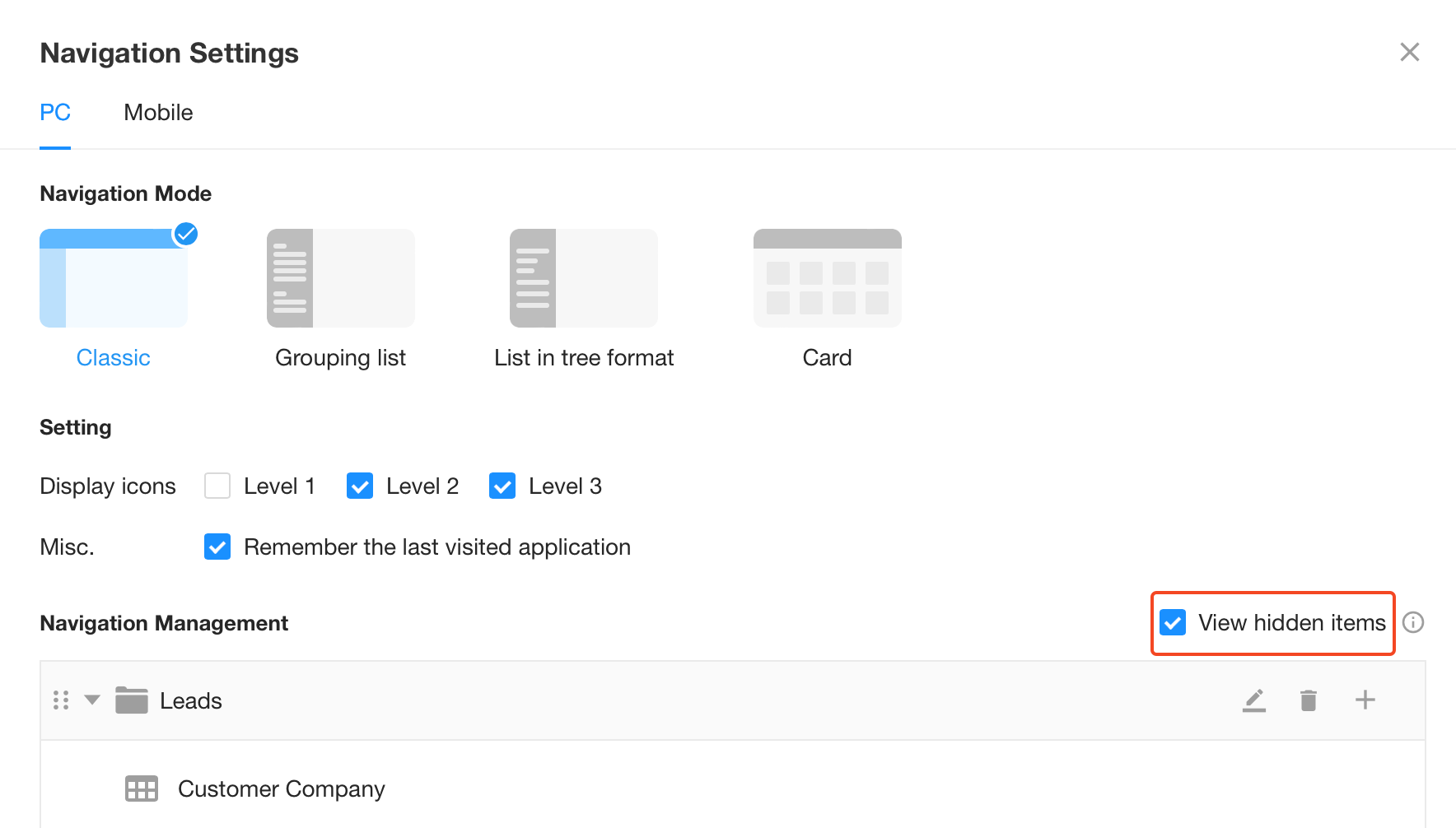
4. 刪除分組
如果某組下方有工作表、自訂頁面或二級組,則需要先將工作表、自訂頁面或二級組移至其他組,然後再刪除該組。
文檔問題反饋
文檔中是否有錯字、內容過期、難以理解等問題? 點此給我們反饋吧